সুচিপত্র
কখনও কখনও আপনাকে সেই সারির একটি ঘরে নির্দিষ্ট ডেটার উপর ভিত্তি করে একটি সম্পূর্ণ সারি নির্বাচন করতে হতে পারে। আপনি একাধিক উপায়ে কাজটি করতে পারেন। এই নিবন্ধে, আমি আপনাকে দেখাব 4টি সহজ এবং সহজ উপায়ে Excel এ সারি নির্বাচন করার যদি একটি ঘরে নির্দিষ্ট ডেটা থাকে।
এখানে, আমার কাছে বিভিন্ন মালিকদের একটি ডেটাসেট আছে বই এখন, আমি আপনাকে দেখাব কিভাবে সারি নির্বাচন করতে হয় যদি একটি কক্ষের মালিক হ্যারল্ডের সম্পূর্ণ সারি নির্বাচন করে নির্দিষ্ট ডেটা থাকে।

অনুশীলন ওয়ার্কবুক ডাউনলোড করুন
সেলে নির্দিষ্ট ডেটা থাকলে এক্সেলে সারি নির্বাচন করুন.xlsmযদি সেলটিতে নির্দিষ্ট ডেটা থাকে তবে এক্সেলের সারি নির্বাচন করার 4 উপায়
1. সারি ভিত্তিক নির্বাচন করতে ফিল্টার করুন এক্সেলের নির্দিষ্ট ডেটাতে
কোন সেলের নির্দিষ্ট ডেটার উপর ভিত্তি করে সারি নির্বাচন করার সবচেয়ে সহজ উপায় হল ফিল্টার বৈশিষ্ট্য ব্যবহার করা। প্রথমে,
➤ সম্পূর্ণ ডেটাসেট নির্বাচন করুন এবং হোম > সম্পাদনা > সাজান & ফিল্টার > ফিল্টার ।

এর পর, সারি হেডারের পাশে ছোট নিচের তীর দেখাবে।
➤ মালিক<এর পাশে তীরটিতে ক্লিক করুন 13>.
এটি একটি ড্রপডাউন মেনু খুলবে৷

➤ এই ড্রপডাউন মেনু থেকে হ্যারল্ড নির্বাচন করুন এবং এ ক্লিক করুন ঠিক আছে ।

ফলে, আপনি শুধুমাত্র সেই সারিগুলি দেখতে পাবেন যেগুলিতে হ্যারল্ড লিস্টে সিলেক্ট করা হয়েছে।
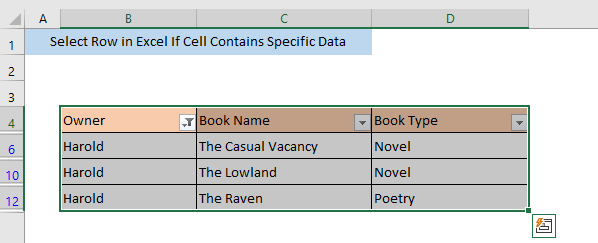
আরো পড়ুন: এক্সেলে অ্যাক্টিভ রো হাইলাইট করার উপায় (3 পদ্ধতি)
2. সেল নির্দিষ্ট থাকলে সারি নির্বাচন করুনকন্ডিশনাল ফরম্যাটিং ব্যবহার করে টেক্সট
আপনি কন্ডিশনাল ফরম্যাটিং ব্যবহার করে একটি কক্ষের নির্দিষ্ট ডেটার উপর ভিত্তি করে সারিও নির্বাচন করতে পারেন।
প্রথমে,
➤ আপনার নির্বাচন করুন সম্পূর্ণ ডেটাসেট এবং হোম > শর্তসাপেক্ষ বিন্যাস > হাইলাইট সেল নিয়ম > যে টেক্সট রয়েছে।

যে টেক্সট রয়েছে নামে একটি উইন্ডো খোলা হবে। এখন,
➤ বক্সে কোন সারিটি নির্বাচন করা হবে তার উপর ভিত্তি করে ডেটা টাইপ করুন টেক্সট রয়েছে এমন সেলগুলি ফর্ম্যাট করুন । এই ডেটাসেটের জন্য, আমি হ্যারল্ড টাইপ করেছি।
➤ এর সাথে বক্সে, আপনার পছন্দের ফরম্যাটিং শৈলী নির্বাচন করুন এবং ঠিক আছে টিপুন। আমি গাঢ় লাল টেক্সটের সাথে হালকা লাল ফিল নির্বাচন করেছি।
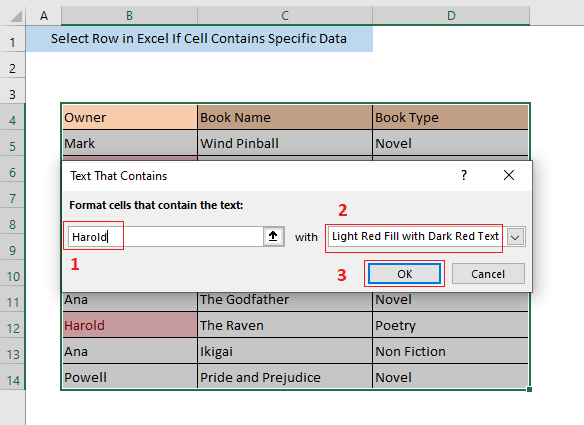
এর ফলে, আপনি দেখতে পাবেন, যে কোষগুলিতে ডেটা রয়েছে সেগুলি হাইলাইট করা হবে। .

এখন, আপনি CTRL টিপে এবং হাইলাইট করা ঘরের সারি নম্বরগুলিতে ক্লিক করে সারিগুলি নির্বাচন করতে পারেন ৷

আরো পড়ুন: কোষে কোন টেক্সট থাকলে সারি হাইলাইট করুন
একই রকম রিডিং
- এক্সেলে শীর্ষ সারিগুলি কীভাবে আনহাইড করবেন (7 পদ্ধতি)
- এক্সেলের ডেটা ক্লিন-আপ টেকনিক: সারিগুলি র্যান্ডমাইজ করা
- এক্সেলে সারি এবং কলাম লুকান: শর্টকাট & অন্যান্য কৌশল
- এক্সেলে লুকানো সারিগুলি: কীভাবে সেগুলি আনহাইড বা মুছবেন?
- এক্সেলে সারিগুলি কীভাবে ফ্রিজ করবেন (6 সহজ পদ্ধতি)
3. এক্সেল খুঁজুন & বৈশিষ্ট্য নির্বাচন করুন
খুঁজুন & নির্বাচন করুন কোন কক্ষে নির্দিষ্ট ডেটা থাকলে সারিগুলি নির্বাচন করতেও বৈশিষ্ট্যগুলি ব্যবহার করা যেতে পারে৷
প্রথমে,
➤ আপনার সম্পূর্ণ ডেটাসেট নির্বাচন করুন এবং হোম > সম্পাদনা > খুঁজুন & > নির্বাচন করুন; খুঁজুন ।
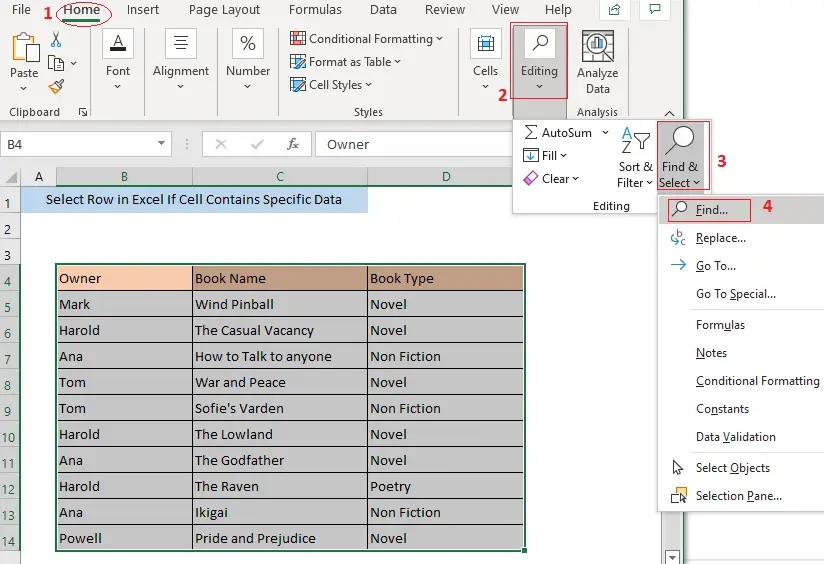
এখন Find and Replace নামের একটি উইন্ডো খুলবে।
➤ এর উপর ভিত্তি করে ডেটা টাইপ করুন কি খুঁজুন বক্সে সারি নির্বাচন করা হবে। এই ডেটাসেটের জন্য, আমি হ্যারল্ড টাইপ করেছি।
➤ এর পরে, সমস্ত খুঁজুন এ ক্লিক করুন।

এখন, যে সেলগুলিতে সেই নির্দিষ্ট ডেটা আছে সেগুলি খুঁজুন এবং প্রতিস্থাপন করুন উইন্ডোর নীচে প্রদর্শিত হবে৷
➤ সেলগুলি নির্বাচন করুন এবং খুঁজে নিন এবং প্রতিস্থাপন করুন উইন্ডো।

এর ফলে, আপনি দেখতে পাবেন, যে কক্ষগুলিতে ডেটা রয়েছে সেগুলো নির্বাচন করা হবে।
➤ টিপে সম্পূর্ণ সারি নির্বাচন করুন। CTRL এবং ঘরের সারি নম্বরগুলিতে ক্লিক করা হচ্ছে।

সম্পর্কিত বিষয়বস্তু: শর্তাধীন বিন্যাস সহ এক্সেল অল্টারনেটিং রো কালার [ভিডিও] <2
4. সারি নির্বাচন করতে VBA ব্যবহার করে
Microsoft Visual Basic Applications (VBA) ব্যবহার করে, আপনি সহজেই সারিগুলি নির্বাচন করতে পারেন যদি সেই সারির একটি ঘরে নির্দিষ্ট ডেটা থাকে .
➤ প্রথমে, VBA উইন্ডো খুলতে ALT+F11 টিপুন
➤ তারপর, এই উইন্ডোর ডান প্যানেল থেকে, ডানদিকে শীটের নামের উপর ক্লিক করুন এবং ঢোকান > মডিউল ।

এটি মডিউল(কোড) উইন্ডো খুলবে।
➤ এতে নিম্নলিখিত কোডটি প্রবেশ করান মডিউল(কোড) উইন্ডো
1272
ম্যাক্রো চালানোর পরে, কোডটি একটি কাস্টম বক্স খুলবে যেখানে আপনি ডেটা সন্নিবেশ করতে পারবেন। আপনার নির্বাচিত সেল রেঞ্জে ডেটা পাওয়া গেলে, সম্পূর্ণ সারিটি নির্বাচন করা হবে। যদি ডেটা পাওয়া না যায়, একটি ত্রুটি বার্তা দেখানো হবে৷

➤ এখন, VBA উইন্ডো বন্ধ করুন, আপনার ডেটাসেট নির্বাচন করুন এবং <এ যান 1>দেখুন > ম্যাক্রো ম্যাক্রো চালাতে।

এর ফলে, ম্যাক্রো নামের একটি উইন্ডো খুলবে।
➤ নির্বাচন করুন। ম্যাক্রো নাম বক্স থেকে select_rows_with_given_data এবং Run এ ক্লিক করুন।

এটি একটি কাস্টম বক্স খুলবে .
➤ অনুগ্রহ করে অনুসন্ধান ডেটা লিখুন বক্সে নির্দিষ্ট ডেটা টাইপ করুন এবং ঠিক আছে এ ক্লিক করুন।
 ফলস্বরূপ, আপনি দেখতে পাবেন, এর একটি ঘরে নির্দিষ্ট ডেটা ধারণ করা সমস্ত সারি নির্বাচন করা হয়েছে৷
ফলস্বরূপ, আপনি দেখতে পাবেন, এর একটি ঘরে নির্দিষ্ট ডেটা ধারণ করা সমস্ত সারি নির্বাচন করা হয়েছে৷

সম্পর্কিত বিষয়বস্তু: লুকানোর জন্য VBA এক্সেলের সারি (14 পদ্ধতি)
উপসংহার
উপরে বর্ণিত পদ্ধতিগুলির যেকোনও একটি অনুসরণ করে যদি একটি ঘরে নির্দিষ্ট ডেটা থাকে তবে আপনি এক্সেলের সারি নির্বাচন করতে পারেন। আপনার কোন বিভ্রান্তি থাকলে একটি মন্তব্য করুন.

